4 бесплатных приложения для тестирования Android-устройств
4 бесплатных приложения для тестирования Android-устройств
Если Вы хотите узнать, насколько отличается тот или иной смартфон или планшет по техническим характеристикам, Вам помогут тестовые и диагностические приложения для ОС Android. Такие приложения покажут, насколько высока производительность у процессора, какова мощность сигнала Wi-Fi и текущая скорость интернет соединения, насколько высока точность GPS-навигатора в Вашем устройстве и многое другое.
Диагностические приложения также наверняка Вам пригодятся, если Вы планируете приобрести не новый смартфон и хотите убедиться, что все его элементы в порядке.
В этой статье мы рассмотрим 4 бесплатных приложения для тестирования Android-устройств, которые, на наш взгляд, являются лучшими среди имеющихся в Google Play.
Выбор правильных приложений
Все тестовые приложения, которые я собрал, позволят вам регистрировать все результаты, чтобы вы могли их просмотреть позже. Следует регулярно запускать данные приложения, чтобы вы могли отслеживать производительность своей системы с течением времени и замечать любые замедления, когда они происходят. Вы также можете сравнить свои результаты с результатами других пользователей. Для этого воспользуйтесь быстрым поиском, используя имя контрольного теста и имя модели вашего телефона.

Бесплатный, хотя и довольно разрекламированный Antutu Benchmark (для Android и iOS) является одним из ведущих тестов для мобильных устройств. Он испытывает процессор вашего телефона, ОЗУ и графику при помощи серии различных тестов, чтобы получить общее представление того, насколько мощным является ваш телефон. В рамках тестирования он будет воспроизводить некоторые игровые сцены, проводить стресс-тест процессора и памяти и многое другое. В конце каждого прогона вы можете сравнить свои результаты с другими пользователями. Помимо бенчмаркинга, приложение также может рассказать вам некоторые подробности телефона, такие как загрузка процессора и температура аккумулятора.

Еще одним достойным приложением, ориентированным на скорость процессора и памяти, является Geekbench 4 (бесплатно на Android и $1 для iOS). После запуска оно предоставит вам результаты одноядерного теста (насколько хорошо центральный процессор телефона справляется с одиночными задачами) и многоядерного теста (насколько хорошо центральный процессор телефона выполняет несколько задач одновременно). Приложение сохраняет результаты ваших тестов с течением времени, поэтому вы можете проверить, есть ли какие-либо ухудшения или проблемы с производительностью. Оно также позволяет вам сравнить ваше устройство с другими.
Также есть бесплатное приложение 3DMark (для Android и iOS), которое фокусируется на играх и графике, демонстрируя, насколько ваш телефон справляется со сложными визуальными сценами и интенсивным рендерингом.
Откат системы, если ничего не помогло
Говоря о том, как ускорить планшет, нельзя не упомянуть об откате системы. Это можно сделать несколькими способами:
- Восстановить заводскую версию операционной системы.
- Сбросить к заводским настройкам.
- Сделать приложения более легкими.
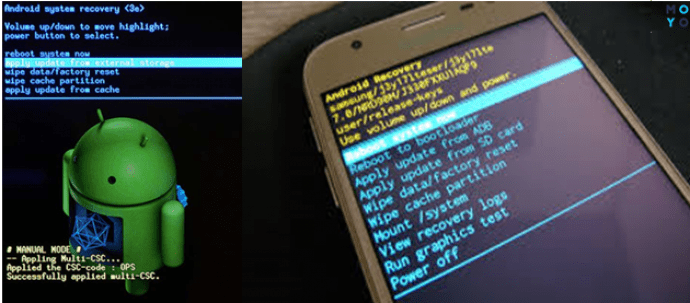
Некоторые путают заводскую версию и заводскую прошивку. О том, как установить последнюю, было указано выше.
Ниже — способ, позволяющий обновить не сам планшетник, а именно Андроид до заводской версии при помощи «Android system recovery»:
- Выключить устройство.
- Зажать комбинацию из клавиш, указанных в таблице ниже.
- Отпустить кнопку выключения, когда появится окошко логотипа.
- После появления восстановления отпустить остальные клавиши.
- Найти подпункт «Clear Storage» при помощи клавиш громкости (уменьшение – вниз, увеличение – вверх).
- Нажать на select в «wipe data / factory reset».
- Подтвердить действие.
Комбинации для разных гаджетов
Важно: Данный откат системы удаляет все данные, скачанные пользователем, а также фото, видео, контакты, различные файлы. Другими словами, на выходе юзер получает идеально чистый гаджет с заводскими утилитами. Карта памяти не форматируется.
Откат настроек делается так:
- меню;
- настройки;
- архивация и сброс;
- сброс настроек.
Теперь об откате установленных приложений:
- качается программка «AppWereRabbit»;
- запускается;
- нажимается на любой софт;
- выбирается старая версия.
В двух последних методах все установленные данные, как фото, видео, контакты, сохраняются.
AnTuTu Benchmark, как провести тест:
Шаг 1: найдите и загрузите приложение в своем магазине приложений. Он совместим с обеими основными мобильными операционными системами, поэтому он хорошо подходит для проведения теста телефона Android iOS.

Шаг 2: после установки найдите и запустите мобильное приложение.

Шаг 3: нажмите « Огненный кролик », чтобы войти и начать тест. Перед тестом вашего смартфона (доступно на GearBest ) вы должны сначала выполнить следующие шаги:

● Полностью зарядите ваше мобильное устройство.
● Убить все фоновые приложения в меню многозадачности.
● Переведите телефон в режим полета, чтобы устранить все отвлекающие факторы и источники питания.
● Убедитесь, что температура устройства не слишком высокая.


Шаг 4: сложные тесты, как правило, занимают примерно 1-2 минуты, после чего вы можете увидеть результаты своего телефона. Для сравнения, мой собственный iPhone 6S набрал 122867. Для сравнения, мой собственный MEIZU MX4 набрал 40150 ( доступно на GearBest ).

Шаг 5: каждый элемент имеет свой собственный счет, вы можете нажать на каждый для получения дополнительной информации. Вы можете сравнить результаты с другими устройствами в ” RankingList”. Получите свой собственный результат и начните рейтинг – поделитесь и сравните свой результат с друзьями! Некоторые смартфоны имеют хорошие результаты в рейтинге, например: смартфон Xiaomi Mi5s 4G ( доступен на GearBest ).


Измерение производительности вашего смартфона легко с готовыми приложениями. Обратите внимание, что все оценки (даже на одном и том же устройстве) будут слегка отличаться каждый раз, когда вы выполняете бенчмаркинг, в зависимости от режима системы, текущей температуры устройства, запущенных приложений и многого другого.
Phone Doctor Plus
Одно из самых многофункциональных приложений в этом обзоре. Не только выдает информацию о состоянии «железа», но умеет тестировать работу мультитача, динамиков, дисплея, разъема для наушников, фотокамеры и ее вспышки, кнопок «Домой» и регулировки громкости, режима сна, всех датчиков и беспроводных коммуникаций. Инструменты для тестирования — а их более 30! — вынесены на отдельную вкладку.
На главный экран Phone Doctor Plus выводится сводка о системе. Здесь можно узнать состояние памяти, аккумулятора, процессора и беспроводного модуля, а также параметры внутреннего и внешнего накопителя. Еще одна вкладка разделена на две довольно странных категории: «Дрянь» и «Запуск приложения». Похоже, это последствия не очень удачного перевода, так как в первом случае мы видим, что приложение просто показывает, сколько «мусорных» данных есть в приложении, а во втором случае может их удалить одним нажатием кнопки. Последняя вкладка посвящена состоянию батареи. Здесь можно настроить уведомления, и смартфон подаст сигнал, если аккумулятор перегреется в процессе работы. Также приложение предлагает варианты того, как продлить срок автономной работы и дает общую оценку обслуживания батареи.

Выводы: приложение очень информативное, но готовьтесь к тому, что вам придется принять участие в тестировании некоторых компонентов. Например, подключить наушники для проверки музыкального разъема или понажимать по экрану для проверки функции мультитач. Это не недостаток, а особенность работы утилиты.
Скачать в Google Play: Phone Doctor Plus.
Как настроить Android-смартфон на максимальную производительность
Каким бы смартфоном вы не пользовались, он все равно со временем начнет тормозить и медленно работать. Причины такого поведения гаджетов могут быть самые разные. Например, заканчивается свободное место, оперативная память забивается большим количеством установленных приложений, либо Android непомерно увеличился в размерах. Более того, если быстродействие мобильного аппарата не устраивает, то поменять графический ускоритель или процессор уже не получится. Поэтому многие пользователи решают просто купить абсолютно новый телефон.
Но в сегодняшние кризисные времена регулярно приобретать смартфоны могут далеко не все. При этом существенно повысить максимальную производительность реально даже в домашних условиях. Сейчас на примере Samsung Galaxy J5 Prime вы узнаете действенные способы, которые сделают устройство по-настоящему быстрым.
Сброс до заводских настроек
Одним из самых эффективных способов повысить производительность является сброс системы до изначальных заводских настроек. После этих нехитрых манипуляций скорость работы гаджета должна существенно вырасти. Особенно это будет заметно, если смартфон был перегружен разнообразными программами и файлами. Но эта мера может оказаться временной, так как система все равно начнет постепенно засоряться новыми приложениями.
Вот как это выполняется: Настройки -> Архивация и сброс -> Сброс данных -> Сброс устройства. Важно учитывать, что после этой процедуры все файлы и программы будут полностью удалены. Но никто не запрещает предварительно сделать резервную копию, чтобы все-таки сохранить самую ценную информацию.
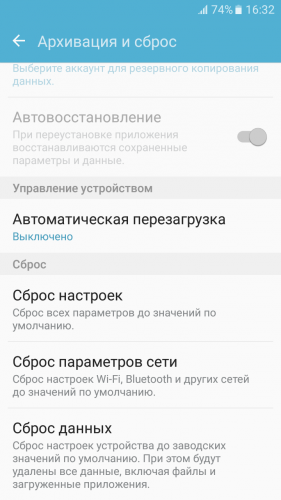
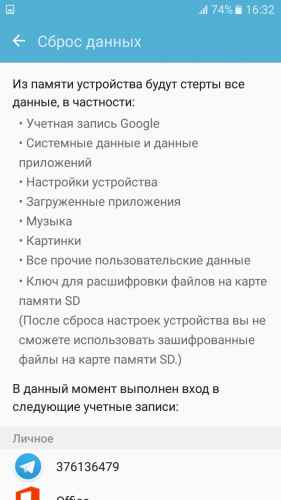
Обновление прошивки
Очень часто пользователи забывают обновить прошивку. Хотя это нужно делать регулярно, потому что производители смартфонов выпускают полезные обновления, которые исправляют ошибки, а также повышают общее быстродействие аппарата. Достаточно зайти в Настройки -> Об устройстве -> Загрузка обновления вручную, чтобы операционная система работала плавно и стабильно. Также можно активировать автоматическую загрузку обновлений.
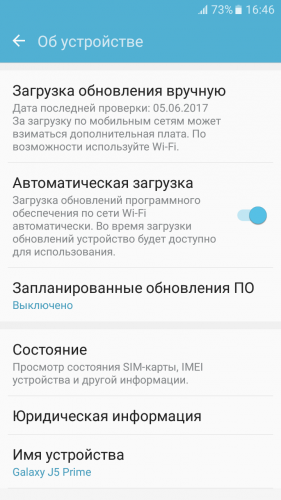
Удаление лишних программ
Все мы любим загружать и устанавливать какие-то новые и интересные приложения. Но по этой причине постепенно забивается внутреннее хранилище, а также ОЗУ. Конечно, обилие установленных программ негативно сказывается на производительности. Поэтому необходимо внимательно изучить список с программами, чтобы удалить все лишнее или ненужное.
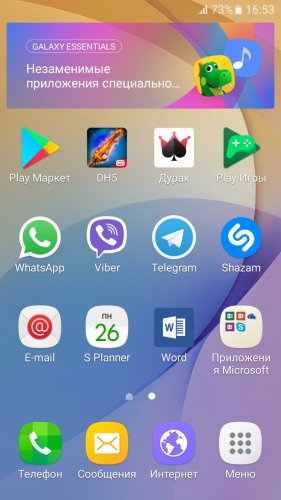
Использование карты памяти
Если ваш телефон поддерживает карты MicroSD, то следует воспользоваться этим. Сразу же рекомендуется сохранять все файлы именно на карту, чтобы объем внутренней памяти не страдал от нехватки места. Заходим в Настройки -> Приложения -> Диспетчер приложений.
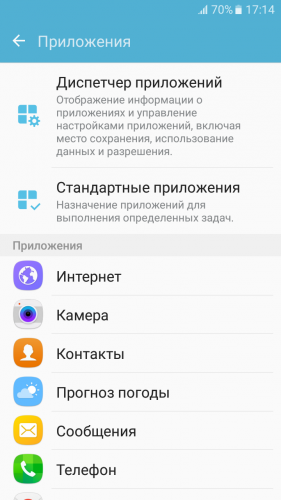
Появится список всех приложений, размещенных в устройстве. Затем следует выбрать конкретную программу и сделать следующее: Память -> Изменить -> Карта памяти -> Переместить. Здесь же можно очистить кэш, который занимает драгоценные мегабайты.
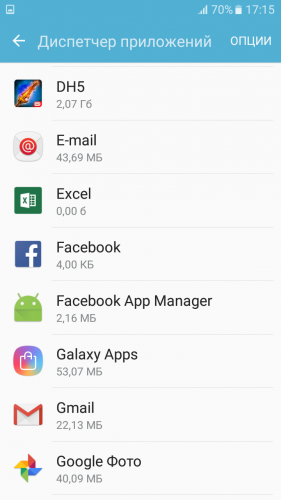
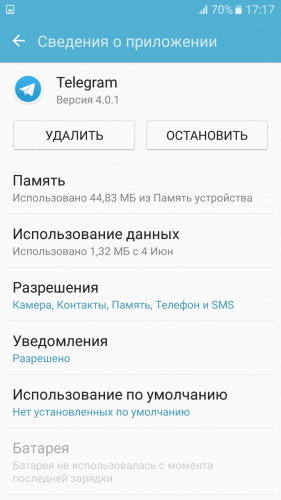
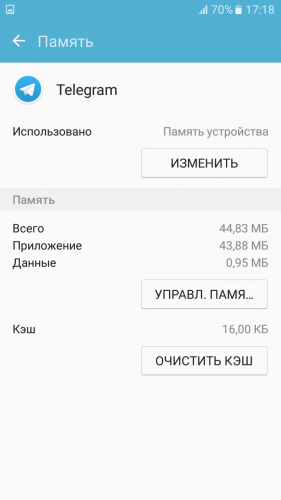
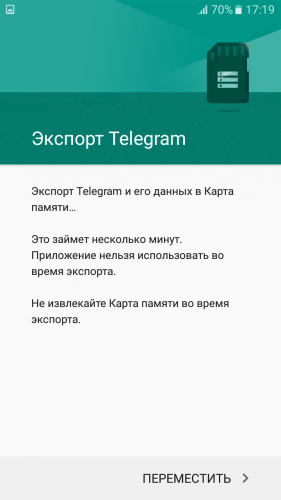
Отключение синхронизации и GPS
Включенная синхронизация может негативно повлиять не только на автономность, но и на быстродействие аппарата. Для ее отключения нужно зайти в Настройки -> Учетные записи. Разумнее отключать синхронизацию с теми программами, которые редко используются. Если же обновления событий абсолютно не нужны, то стоит вообще отключить синхронизацию через панель уведомлений.
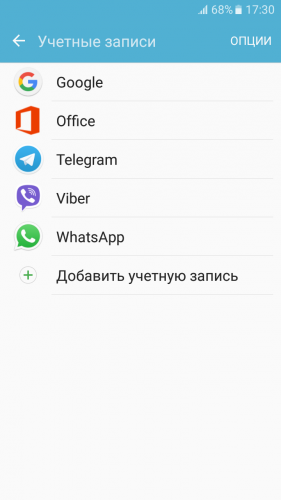
Так же дело обстоит и с геолокацией. При включенном GPS некоторые сервисы настырно лезут в интернет, подключаясь к различным спутникам. Отключить навигацию можно следующим образом: Настройки -> Конфиденциальность и безопасность. Тут нужно выбрать Геоданные -> Выключено.
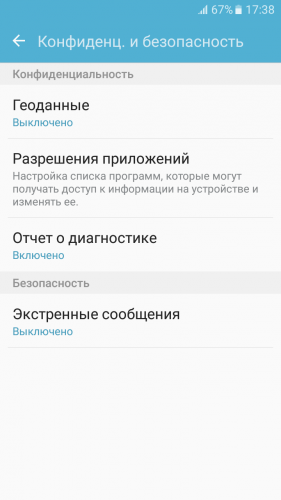
Аппаратное ускорение GPU
Ускорить работу гаджета можно также при помощи увеличения производительности GPU. Для этого придется попасть в скрытый пункт, который невиден обычному пользователю. Настройки -> Об устройстве -> Сведения о ПО. Теперь необходимо 5-7 раз нажать на пункт Номер сборки.
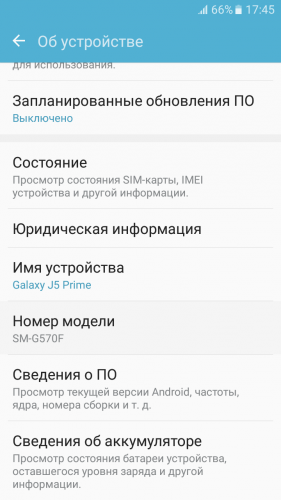
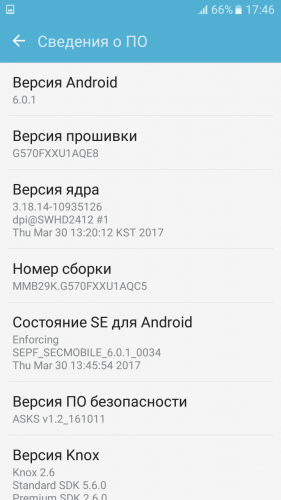
После этого активируется режим разработчика. Надо сделать следующее: Настройки -> Параметры разработчика -> Принудительная обработка GPU -> Включить. В целях безопасности не рекомендуется изменять другие параметры в данной вкладке.
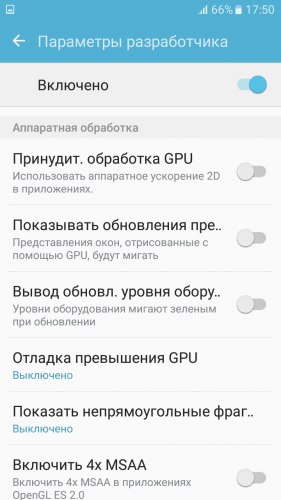
Оптимизируйте рабочий стол
Все мы хотим видеть рабочий стол смартфона предельно красивым и эффектным. Но визуальные улучшения серьезно бьют по производительности. Особенно это касается бюджетных моделей. Поэтому проще всего поставить обыкновенную статичную картинку, которая все равно может выглядеть привлекательно. Нужно убрать тяжелые виджеты, а также отрегулировать количество ярлыков.
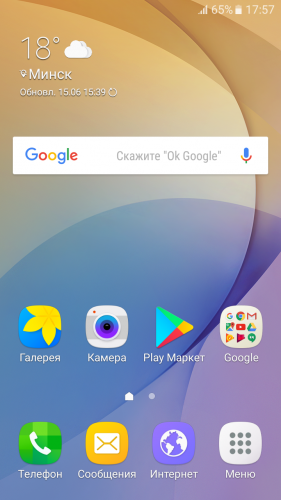
Благодаря этим несложным действиям появилась возможность значительно повысить скорость работы любимого смартфона, который еще способен прослужить пользователю длительное время.
Шаг 1. Очистка памяти от неиспользуемых приложений
Самая главная причина, из-за которой тормозят смартфоны на базе Android — это нехватка оперативной памяти. Доходит до того, что на телефоне с 2 ГБ оперативной памяти тормозит обычный набор текста. Хоть это и не большой объём памяти сегодня, но и набор текста отнимает ничтожное количество ресурсов!
Я сам был в шоке когда понял, что в памяти висят даже те приложения, которые вы не запускали после перезагрузки телефона! Я не знаю как это получается, но постепенно после загрузки память начинает забиваться абсолютно каждым приложением, которое установлено в системе.
Без шуток, самый лучший способ ускорить телефон — это сбросить его до заводских настроек. Такая опция есть в каждом устройстве на Андроиде в дополнительных настройках. Придётся заново синхронизироваться со всеми аккаунтами и устанавливать нужные приложения. Если это не кажется проблемой, тогда действуйте! И впредь устанавливайте только реально нужные приложения.
Но далеко не всегда такое можно себе позволить, потому что уж слишком много всего установлено и настроено. Во многих смартфонах есть встроенная функция очистки памяти от замусоривания. Чтобы её активировать нужно перейти на экран переключения между запущенными программами и нажать «крестик» посередине экрана.

Но это лишь поверхностная чистка, ещё нужно установить приложение, их много, я себе поставил менеджер задач All-In-One Toolbox.
На главном экране показывается сколько оперативной памяти (RAM) уже занято. Можно нажать на «круг» и AIO очистит кеш в оперативной памяти.

В телефоне есть два основных вида памяти для хранения файлов: ROM — встроенная в телефон и SD — карта. Для нормальной работы устройства очень желательно наличие хотя бы 10% свободной ROM-памяти. Для освобождения памяти от мусора нужно кликнуть по ссылке «ROM» или «SD» и пройтись по мастеру, который поможет удалить одинаковые и большие файлы, фотографии, мусор от WhatsApp и другое.
В разделе «Очистка» на главном экране можно опустошить устройство от различного рода временных файлов и кеша:

Со свободным местом разобрались, далее для лучшего увеличения произвоительности нужно пройтись по остальным разделам. Заходим в «Ускорение»:

Выделены почти все запущенные процессы, просто нажимаем «Завершить выбранные». Но желательно дать приложению AIO больше прав, чтобы оно могло следить за системой и завершать вновь «зависшие в памяти» программы. Для этого:
- Нажимаем кнопку «Разрешить», вас перебросит в системные настройки служб
- Заходим в службу «All-In-One Toolbox»
- Ставим переключатель во включённое состояние
Возвращаемся в главное окно приложения и заходим в раздел «Хранитель батареи». Здесь показываются приложения, которые больше всех потребляют заряд, и соответственно затормаживают систему Андроид, завершаем их. К удивлению, это могут быть программы, которыми вы вообще не пользуетесь и давно не запускали.
Пролистнув главный экран ниже, вы найдёте раздел «Охладитель ЦПУ», здесь отмечаются приложения, которые используют процессор больше других, их также можно выгрузить из памяти. Также там есть последний очень полезный инструмент «Автозагрузка». Здесь мы можем убрать из автоматической загрузки любые приложения. Телефон станет загружаться быстрее и памяти свободной будет больше. Выбираем «Отключить всё» или выборочно по усмотрению:

Вы опять удивитесь, но в этом списке, наверное, все когда-либо установленные программы. Исключать из автозагрузки можно любые процессы, в том числе системные. При первой надобности они будут запущены без проблем.
Но, на некоторых устройствах эта функция почему-то не работает, хотя внешне всё проходит хорошо. Это можно проверить, если перезагрузить телефон и открыть запущенные процессы. В таком случае нужно использовать приложение Startup Manager. Сейчас эта программа стала частью AIO Toolbox, но тем не менее эта отдельная версия срабатывает иногда лучше. Запускаем Startup Manager и давим на кнопку «Отключить Все»:

Я уже читаю ваши мысли, что всё это сложно, но в действительности основное действие — это отключение автозапуска и перезагрузка. В настройках AIO уже включено слежение за системой и периодически вы будите видеть всплывающие окна с уведомлением об очистке памяти, т.е. ходить по инструментам руками не обязательно.
Чтобы облегчить работу системы в будущем, необходимо придерживаться правил:
- Устанавливайте самые быстрые и легкие программы. Перед установкой читайте отзывы.
- Избавляйтесь от ненужных программ. Они отнимают память, а при необходимости их легко восстановить через Google Play.
- Ставьте только необходимые программы. Лишние занимают драгоценное место в системе и замедляют её.
Причины замедления работы мобильного девайса
Помимо старения — физического износа аппаратных частей (в первую очередь аккумуляторной батареи) и «морального» отставания от потребностей программных средств, мобильные Андроид-устройства тормозят по следующим причинам:
- Установленные приложения занимают почти всю отведенную для них память, на экране множество ярлыков.
- Большое количество приложений работает в фоновом режиме (прописано в автозапуск). Иногда проблему создает одно-единственное сбойное приложение.
- В системе постоянно активны ресурсоемкие службы (например, геолокация, bluetooth, синхронизация программ с их ресурсами в Интернете).
- Экран настроен на максимальную яркость.
- На устройстве установлены «живые» обои, виджеты с анимацией и другие «украшалки».
- В системе скопились временные данные (мусор) множества программ.
- Устройство перегревается.
- Система заражена шпионским и вредоносным ПО.
- Неполадка в аппаратной части.
- Медленный Интернет (если проблема возникает при обмене данными с сетью).
Оптимизация планшета или смартфона с Андроид
Перечислим несколько методов оптимизации работы устройств с операционной системой iOS.
Зачастую простая аппаратная перезагрузка позволяет устранить проблему медленной работы планшета или смартфона. Нужно использовать этот способ, если пользователь столкнулся нестабильным функционированием приложений.
Перезагрузка производится путем одновременного нажатия на кнопки «Домой» и включение. Их надо удерживать несколько секунд. Появление логотипа компании на экране указывает на начало загрузки. Теперь кнопки можно отпустить и ожидать нормальной работы электронного устройства:
.png)
Чтобы оптимизировать iPhone версии 7 и выше, нужно одновременно зажать кнопку снижения громкости и включения аппарата:
.png)
2. Обновление операционной системы
Новые версии системы увеличивают работу девайса, так как содержат улучшенную производительность и исправление ошибок. Для выполнения операции необходимо:
- Перейти в пункт меню «Настройки»:
.png)
- Выбрать «Основные», затем переместиться в «Обновление ПО»:
.png)
- Найти последнюю версию операционной системы и обновить:
.png)
3. Уменьшение движения
На скорость работы устройства влияет необычная анимация. Компания-производитель предусмотрела возможность отключения ненужных элементов для ускорения функционирования аппаратов. Для этого потребуется:
- Найти в разделе «Настройки» пункт «Основные»:
.png)
- Перейти в «Универсальный доступ»:
.png)
- Найти раздел «Уменьшение движений», передвинуть тумблер в нужную сторону:
.png)
4. Удаление кэша приложений
Для оперативной загрузки видео или фото некоторые программы сохраняют их в кеше. Скопление временных файлов приводит к замедлению быстродействия. Оптимизация iPhone проводится методом очищения кеш памяти.
Из-за отсутствия универсального метода удаления файлов необходимо в настройках каждого приложения производить чистку памяти. Рассмотрим это на примере Safari:
- Переходим в пункт меню «Настройки»:
.png)
- Находим Safari:
.png)
- Активируем приложение и находим пункт «Очистить историю и данные сайтов»:
.png)
- Подтверждаем свое решение:
.png)
5. Запрет или ограничение обновлений
Автоматическое обновление контента влияет на быстродействие. Работа ряда приложений в фоновом режиме ухудшает производительность. Для отключения этой функции на iOS потребуется выполнить несколько шагов:
- Запуск пункта меню «Настройки»:
.png)
- Открытие раздела «Основные»:
.png)
- Запуск пункта «Обновление контента»;
- В появившемся списке деактивируем тумблеры около приложений, которые потребляют максимальное количество ресурсов:
.png)
Этот способ не рекомендуется использовать, если вы знаете, как оптимизировать телефон другими методами. Если причина снижения быстродействия кроется в ошибках программного обеспечения, то потребуется сбросить настройки до заводских. Целесообразно сохранить резервную копию. Для этого можно воспользоваться iCloud или iTunes.
Для полного сброса потребуется:
- В пункте меню «Настройки» найти «Основные»:
.png)
- В списке поискать опцию «Сброс»:
.png)
- Выбрать и подтвердить свое решение в пункте «Стереть контент и настройки»:
.png)
Сотрудники компании «Служба добрых дел» знают, как оптимизировать смартфон или планшет с любой операционной системой. Если у вас не получилось воспользоваться перечисленными методами или хотите, чтобы мастер нашел причину и устранил неисправность сам, то оставьте заявку. Сделать это можно по телефону или в чате приложения. Менеджер оперативно свяжется с вами для обсуждения деталей и согласования удобного времени работа специалиста.



